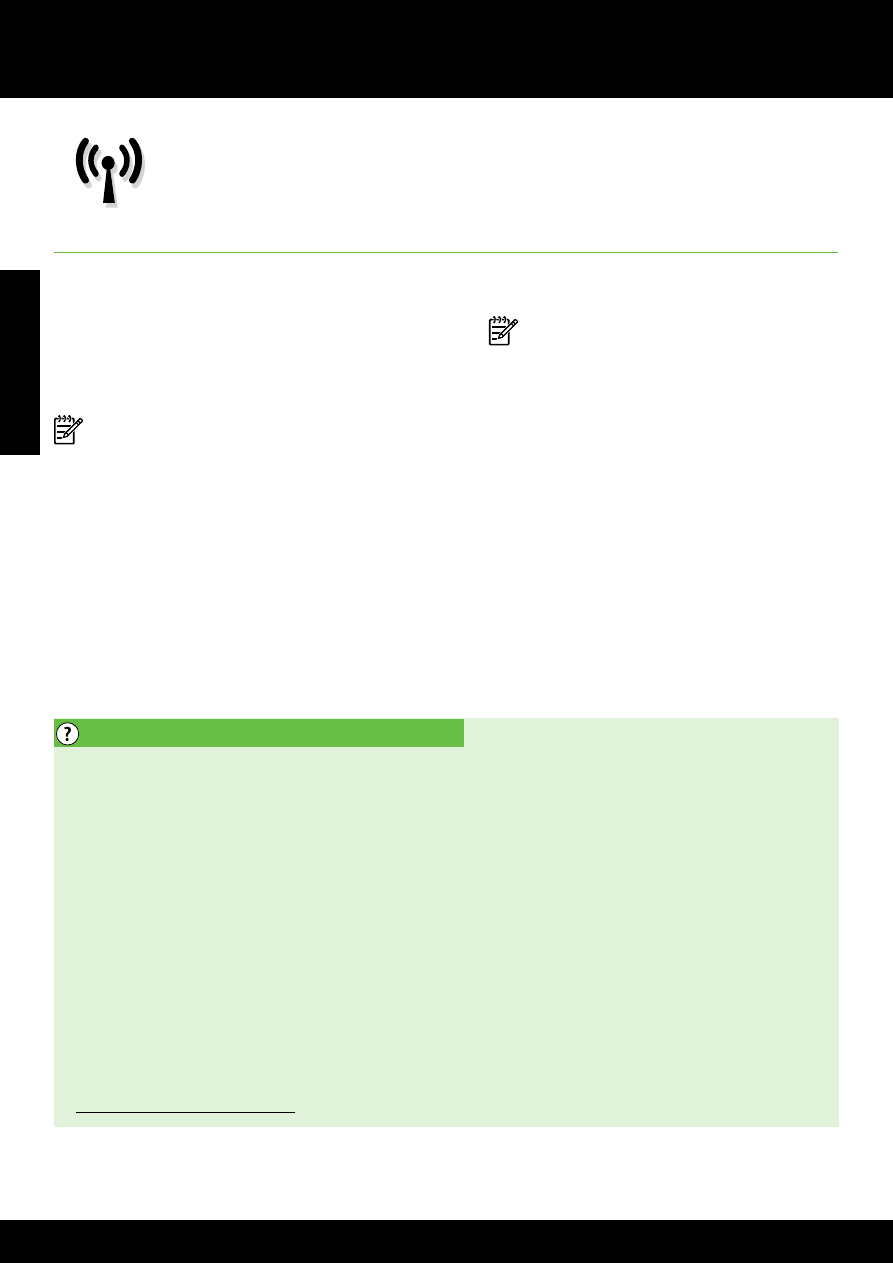
Настройка беспроводной связи (802.11)
Выполните приведенные ниже
инструкции в указанном порядке,
чтобы установить беспроводное
соединение с принтером.
Шаг 1. Установка программного обеспечения для принтера
Для настройки беспроводной связи необходимо запустить
программу установки с компакт-диска с программным
обеспечением HP из комплекта поставки принтера.
Программа установки устанавливает программное
обеспечение и создает беспроводное соединение.
Примечание. Перед установкой беспроводного
соединения убедитесь, что оборудование принтера
настроено. Дополнительную информацию см. на
плакате с инструкциями по установке, который
поставляется в комплекте с принтером, или
в инструкциях, отображаемых на панели
управления принтера.
Выполните инструкции для используемой операционной
системы.
1. Вставьте в дисковод компьютера компакт-диск
с программным обеспечением HP и следуйте
инструкциям на экране.
Примечание. Если в брандмауэре на
компьютере при установке отображаются
какие-либо сообщения, всегда разрешайте
выполнение запрошенных действий. После
этого программное обеспечение будет
установлено на компьютере.
2. Выполните инструкции для используемой
операционной системы.
•
Windows. При соответствующем запросе
выберите Сеть (Ethernet/Беспроводная), а затем
следуйте инструкциям на экране.
•
Mac OS X. Дважды щелкните по значку
программы установки HP Installer на компакт-
диске с программным обеспечением и следуйте
инструкциям, отображаемым на экране.
3. При соответствующем запросе введите имя и пароль
беспроводной сети.
Как узнать имя и пароль беспроводной сети?
При установке программного обеспечения
необходимо ввести имя беспроводной сети (также
называемое SSID) и ее пароль.
•
Идентификатор SSID — это имя беспроводной сети.
•
В зависимости от требуемого уровня безопасности
для беспроводной сети может использоваться ключ
WPA или парольная фраза WEP.
Если с момента настройки беспроводной сети ее
имя или пароль не менялись, в некоторых случаях
их можно найти на задней или боковой стороне
беспроводного маршрутизатора.
Кроме того, для компьютеров с ОС Windows
компания HP предоставляет программное средство
HP Home Network Diagnostic, которое позволяет
извлечь эту информацию в некоторых системах. Чтобы
воспользоваться этим средством, перейдите на веб-
сайт центра беспроводной печати HP
(www.hp.com/go/wirelessprinting) и щелкните
Network Diagnostic Utility в разделе Quick Links.
(В настоящее время это средство доступно не на всех
языках.)
Если не удается найти или вспомнить имя или пароль
беспроводной сети, обратитесь к документации из
комплекта поставки компьютера или беспроводного
маршрутизатора. Если по-прежнему не удается найти
данную информацию, обратитесь к администратору
сети или ответственному за настройку беспроводной
сети.
Дополнительную информацию о типах беспроводных
соединений, имени и пароле беспроводной сети
(пароле WPA, ключе WEP) см. в руководстве
пользователя.
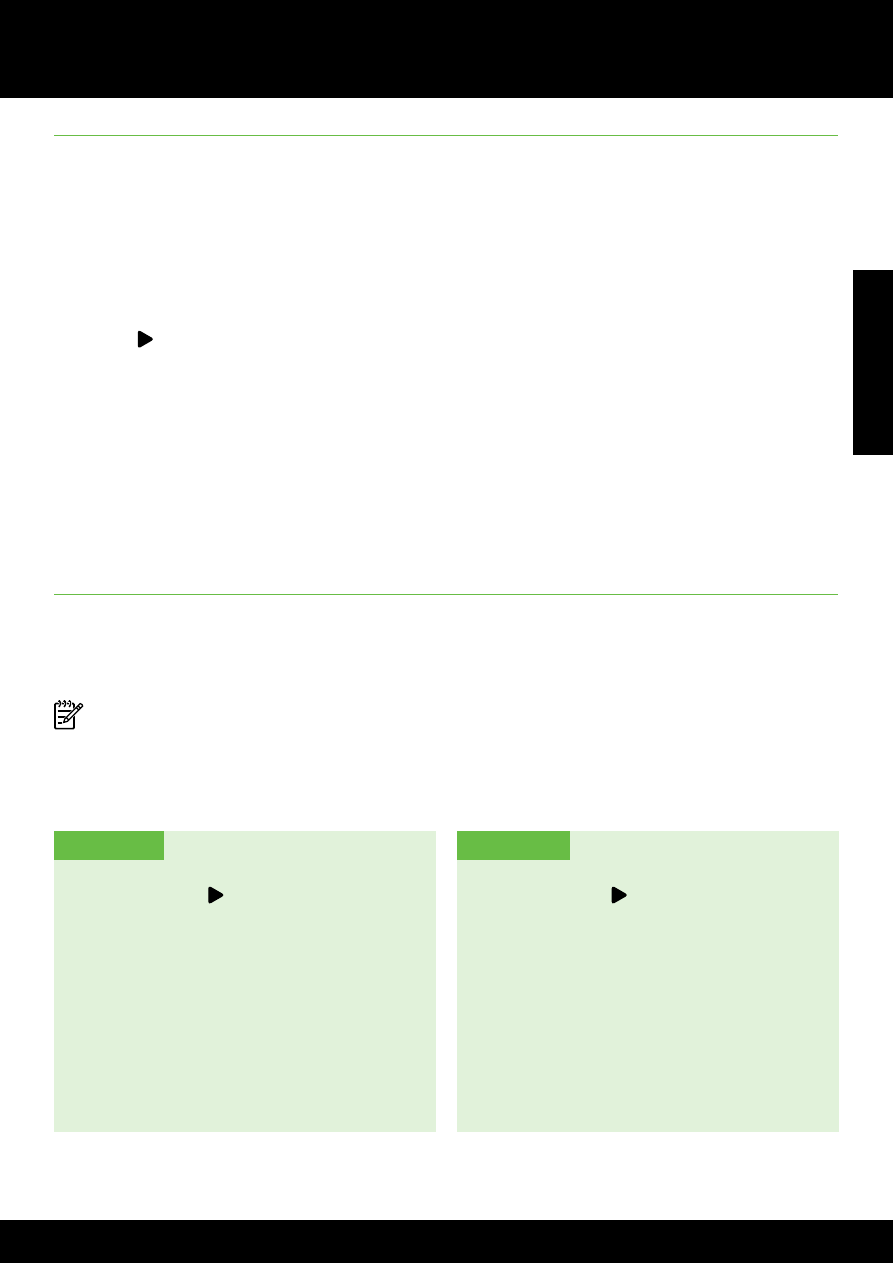
19
Русский
19
Настройка беспроводной связи (802.11)
Изменение способа подключения
После установки программного обеспечения HP можно
в любое время изменить способ подключения.
Примечание. При переходе с проводного (Ethernet) на
беспроводное подключение необходимо отсоединить
кабель Ethernet. При подсоединении кабеля Ethernet
беспроводная связь принтера отключается.
Выполните инструкции для используемой операционной
системы.
Mac OS X
Windows
1. На панели управления принтера нажмите
стрелку вправо , выберите Настройка,
а затем — Сеть.
2. Нажмите Восстановить параметры сети,
а затем выберите Да.
3. Запустите утилиту HP. (Утилита HP находится
в папке Hewlett-Packard, которая расположена
в папке Applications (приложения) в корне
жесткого диска.)
4. На панели инструментов щелкните Программы.
5. Дважды щелкните значок Помощник настройки
HP и следуйте инструкциям на экране.
1. На панели управления принтера нажмите
стрелку вправо , выберите Настройка,
а затем — Сеть.
2. Нажмите Восстановить параметры сети,
а затем выберите Да.
3. На рабочем столе компьютера щелкните Пуск,
выберите Программы или Все программы,
щелкните HP, выберите имя принтера, а затем
щелкните Программное обеспечение
и настройка принтера.
4. Чтобы завершить настройку, следуйте
инструкциям на экране.
Шаг 2. Проверка беспроводного подключения
Для того чтобы проверить беспроводную связь
и убедиться в ее правильной работе, сделайте
следующее.
1. Убедитесь, что принтер включен и в его лоток
загружена бумага.
2. На панели управления принтера нажмите стрелку
вправо , выберите Настройка, а затем — Сеть.
3. Нажмите Проверка беспроводной сети.
Принтер напечатает отчет, содержащий результаты
проверки. Если проверка завершилась неудачно,
просмотрите отчет для получения информации о решении
проблем и повторно запустите проверку.
Более подробную информацию об устранении
неисправностей см. в разделе «Неполадки с
беспроводной связью (802.11)» на странице 23.
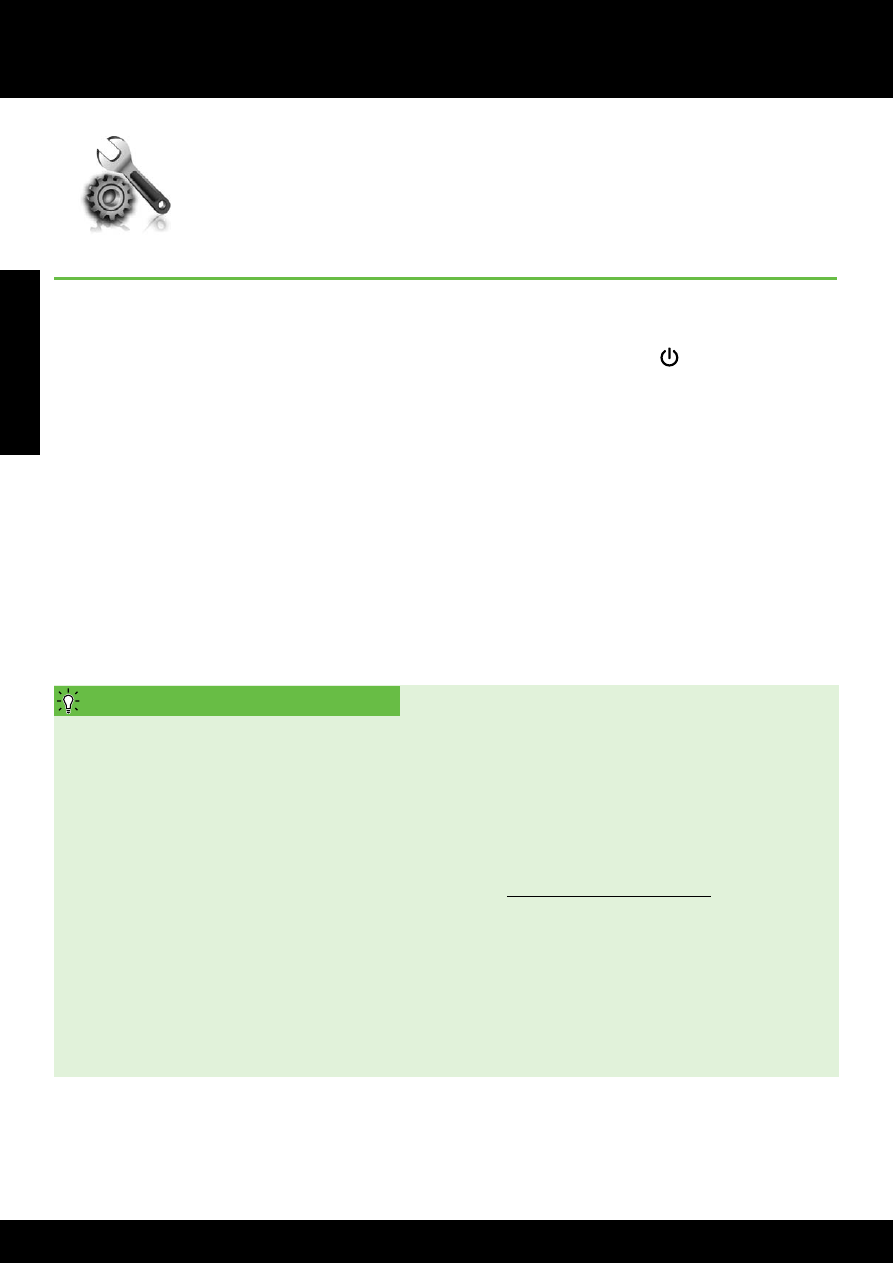
Русский
20
Проблемы при настройке принтера
•
Убедитесь, что внутри и снаружи принтера нет
упаковочной ленты и материалов.
•
При первоначальной настройке принтера
обязательно используйте картриджи для
НАСТРОЙКИ, идущие в комплекте с принтером.
•
Убедитесь в том, что в принтер загружена обычная,
белая, неиспользованная бумага формата A4 или
Letter (21,6 х 27,9 см).
•
Убедитесь, что все используемые шнуры и кабели
(например, USB-кабель или кабель Ethernet)
в исправном состоянии.
•
Убедитесь, что кабель питания и адаптер питания
надежно подключены к принтеру, а источник
питания работает должным образом.